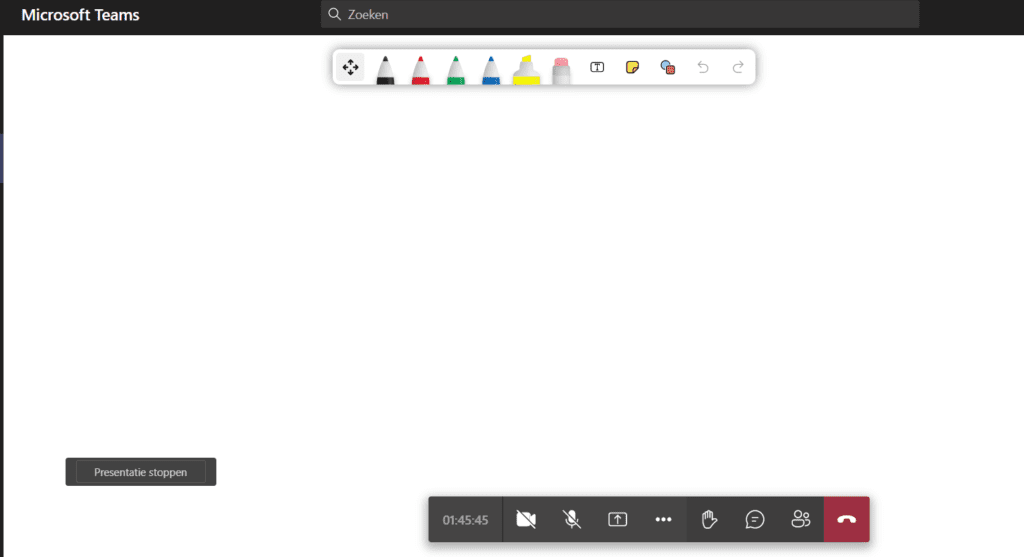MSTEAMS – Tijdens de vergadering – Inhoud delen Browser versie
Als je jouw scherm in een vergadering wilt delen, selecteer je “Inhoud delen” in uw besturingselementen voor de vergadering. Kies vervolgens tussen een scherm, een PowerPoint of een whiteboard delen.

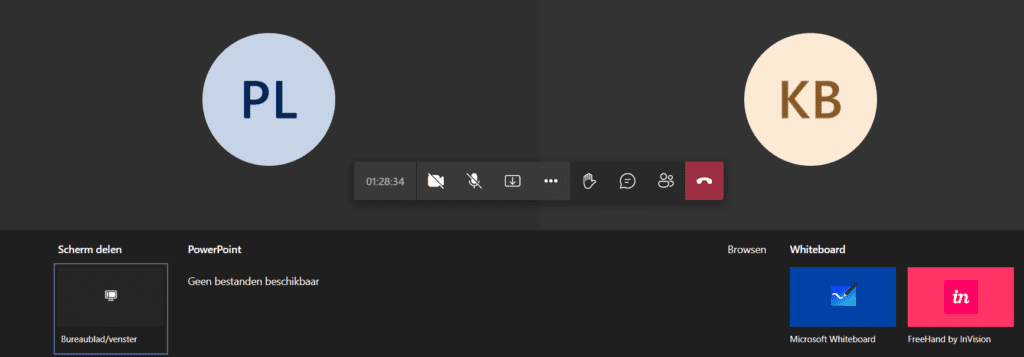
Als je kiest voor scherm delen, krijg je bijkomende opties: Volledig scherm, Venster of een browser tab delen (in dit geval Chrome)
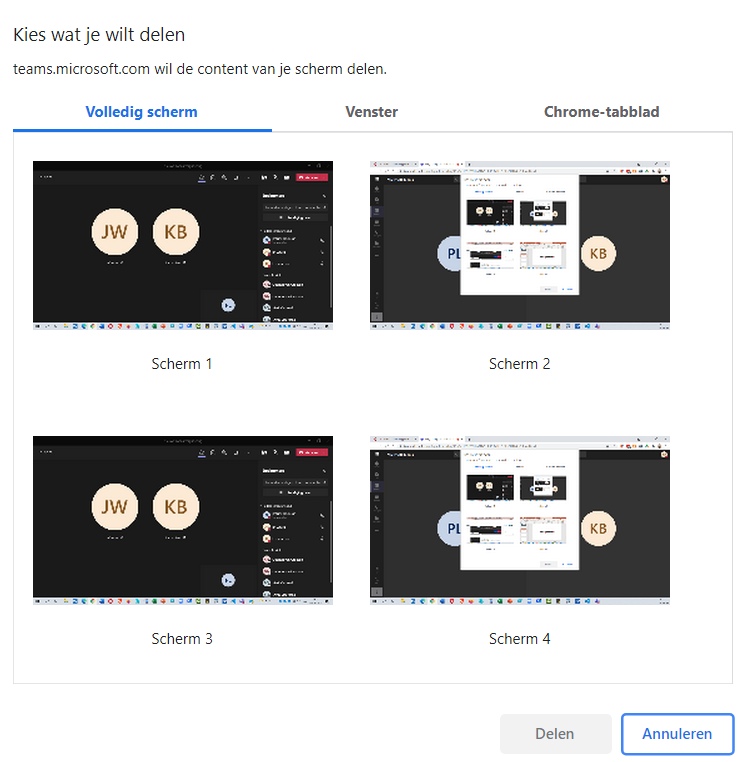
Je kan hier de keuze maken tussen een volledig scherm , een venster of een tabblad van de browser waarmee je werkt.
selecteren wat je laat zien:
Scherm: je deelt het fysieke scherm, maw alles wat zich hierop afspeelt is zichtbaar voor de deelnemers. Dus opletten hiermee dat je niet te veel informatie laat zien.
Venster: hiermee deel je alleen een bepaalde openstaande app. Dus als op dat scherm iets anders doet, is dat niet zichtbaar voor de andere deelnemers.
Kies je voor PowerPoint, dan krijg je de mogelijkheid om een bestand te selecteren, of zoals hier, te bladeren door teams bestanden, je OneDrive of je locale computer. Het bestand wat je selecteert, wordt in het kanaal of de chat opgeladen.

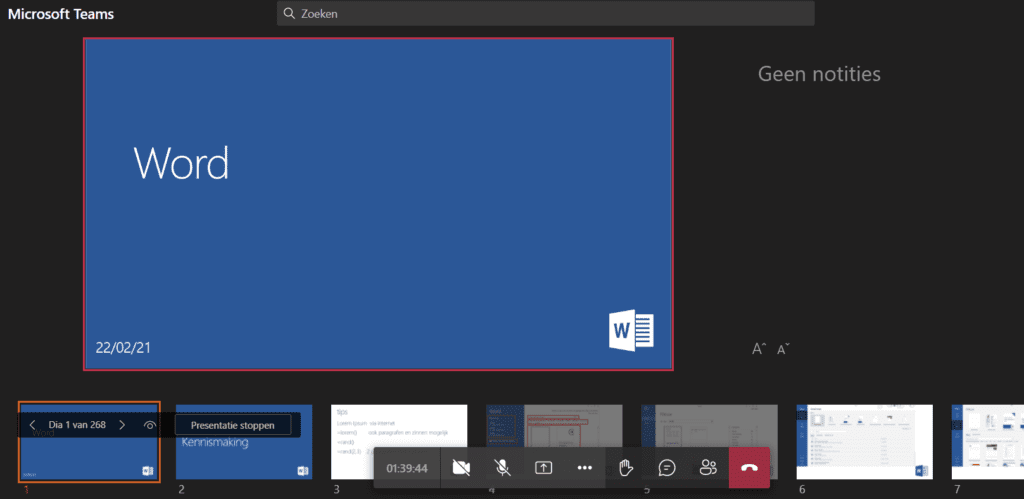

Kies je voor het Whiteboard, dan opent er zich een white board waar iedereen kan meewerken.